Cara Mengatasi Google Form Tidak Bisa Diisi 2024
Senin, 28 Oktober 2024
Tulis Komentar
Cara Mengatasi Google Form Tidak Bisa Diisi - Pasalnya di setiap masalah tentu saja terdapat penyebabnya, begitupula dengan Google Form yang tidak bisa diisi atau diklik.
Kemungkinan ada beberapa di antaranya yang pernah anda alami, itupun bisa menyebabkan terjadinya error seperti halnya belum login ke akun Google dan login ke akun Google yang salah.
Bahkan sampai menumpuknya cache atau history browser dan browser belum melakukan update, begitulah salah satu penyebab Google Form tidak dapat di isi.
Oleh sebab itu, sebaiknya kita cari tahu juga solusinya sebab dalam hal ini anda wajib mengetahui dikarenakan untuk saat ini kita sering kali memakai Google Form.
Jika mengalami masalah seperti ini, sehingga membuat kita menjadi panik bisa-bisa saja tidak dapat mengikuti ujian online akibat tidak dapat mengisi jawaban yang terdapat di Google Form.
Maka dari itu sebaiknya anda ikuti artikel ini, dimana akan menjelaskan cara mengatasi Google Form tidak bisa diisi sebagai berikut.
Untuk cara mengatasi Google Form tidak bisa diisi yakni pastikan anda sudah login ke akun Google lebih dulu, dikarenakan yang namanya Google Form sendiri.
Pastinya akan membutuhkan akun Google, supaya dapat dipergunakan apa bila belum login maka sudah dapat dipastikan anda tidak dapat mengisinya.
Walaupun sudah login namun tetap saja tidak dapat diklik, kemungkinan hal ini dikarenakan anda login ke dalam akun Google yang salah.
Terkadang Google Form tidak disetting ke publik, itupun hanya dikhususkan buat akun tertentu saja jadi bisa dipastikan bahwasannya anda login ke akun Google yang mempunyai akses Google Form.
Jika digunakan untuk ujian online, biasanya akan diberlakukan batasan waktu tertentu sama halnya di Google Form yang telah melewati batas waktu.
Sehingga sudah tidak bisa di isi lagi, maka masalah ini juga dapat terjadi dikarenakan anda terlambat mengisi formnya begitulah cara mengatasi Google Form tidak bisa diisi.
Itulah salah satu cara mengatasi Google Form tidak bisa diisi dengan menghapus history dan cache browser, apa bila tidak dibersihkan secara berkala
Maka seiring dengan pengguna browser, pastinya riwayat penelusuran dan cachenya akan menumpuk dalam hal seperti nantinya bisa jadi berdampak buruk.
Berikut cara membersihkan di Google Chrome PC:
Pasalnya cara mengatasi Google Form tidak bisa diisi disebabkan oleh para pengguna belum memperbaharui browser yang mereka gunakan.
Apa lagi hal seperti itu sangat penting dilakukan, supaya bisa memperoleh fitur lebih baik terlebih lagi seringkali juga browser versi lama yang dipakai dapat menyebabkan berbagai macam masalah.
Misalnya saja, ketika sedang mengakses Google Form namun tidak dapat diklik atau mengisinya maka anda bisa langsung mengecek versi browser anda dan update jika terdapat versi barunya.
Anda dapat melakukan hal yang kami berikan, jika anda menemukan masalah seperti yang telah kami jelaskan di atas sebelumnya.
Maka dari itu, anda dapat mengatasi masalah seperti itu jadi anda tidak perlu khawatir lagi jika menemukan Google Form tidak bisa di isi.
Itulah seluruh isi artikel kita kali ini mengenai cara mengatasi Google Form tidak bisa diisi. Sekian dan selamat mencoba.
Kemungkinan ada beberapa di antaranya yang pernah anda alami, itupun bisa menyebabkan terjadinya error seperti halnya belum login ke akun Google dan login ke akun Google yang salah.
Bahkan sampai menumpuknya cache atau history browser dan browser belum melakukan update, begitulah salah satu penyebab Google Form tidak dapat di isi.
Oleh sebab itu, sebaiknya kita cari tahu juga solusinya sebab dalam hal ini anda wajib mengetahui dikarenakan untuk saat ini kita sering kali memakai Google Form.
Jika mengalami masalah seperti ini, sehingga membuat kita menjadi panik bisa-bisa saja tidak dapat mengikuti ujian online akibat tidak dapat mengisi jawaban yang terdapat di Google Form.
Maka dari itu sebaiknya anda ikuti artikel ini, dimana akan menjelaskan cara mengatasi Google Form tidak bisa diisi sebagai berikut.
Cara Mengatasi Google Form Tidak Bisa Diisi
1. Cara Mengatasi Google Form Tidak Bisa Diisi dengan Login ke Akun Google
 |
| Cara Mengatasi Google Form Tidak Bisa Diisi dengan Login ke Akun Google |
Pastinya akan membutuhkan akun Google, supaya dapat dipergunakan apa bila belum login maka sudah dapat dipastikan anda tidak dapat mengisinya.
Walaupun sudah login namun tetap saja tidak dapat diklik, kemungkinan hal ini dikarenakan anda login ke dalam akun Google yang salah.
Terkadang Google Form tidak disetting ke publik, itupun hanya dikhususkan buat akun tertentu saja jadi bisa dipastikan bahwasannya anda login ke akun Google yang mempunyai akses Google Form.
Baca juga : Cara Hack Google Form
2. Cara Mengatasi Google Form Tidak Bisa Diisi dengan Membatasi Waktu Pengisian Sudah Habis
 |
| Cara Mengatasi Google Form Tidak Bisa Diisi dengan Membatasi Waktu Pengisian Sudah Habis |
Sehingga sudah tidak bisa di isi lagi, maka masalah ini juga dapat terjadi dikarenakan anda terlambat mengisi formnya begitulah cara mengatasi Google Form tidak bisa diisi.
Baca juga : Cara Hack Membuka Google Form Yang Sudah Ditutup
3. Cara Mengatasi Google Form Tidak Bisa Diisi dengan Menghapus History dan Cache Browser
 |
| Cara Mengatasi Google Form Tidak Bisa Diisi dengan Menghapus History dan Cache Browser |
Maka seiring dengan pengguna browser, pastinya riwayat penelusuran dan cachenya akan menumpuk dalam hal seperti nantinya bisa jadi berdampak buruk.
Berikut cara membersihkan di Google Chrome PC:
- Pertama-tama anda klik titik tiga pada pojok kanan atas.
- Lalu anda pilih opsi Setting Setelan.
- Kemudian anda klik menu Privacy and Security.
- Setelah itu, anda pilih opsi Clear Browsing Data.
- Selanjutnya anda centang pilihan History dan Cache.
- Lalu anda cukup klik Clear Data.
- Tahap terakhir, silahkan anda tunggu proses penghapusannya selesai dilakukan.
- Silahkan anda tap opsi titik tiga pada pojok kanan atas.
- Maka anda pilih menu Setting atau Setelan.
- Lalu anda tap menu Privasi dan Keamanan.
- Setelah itu, anda pilih Hapus Data Penjelajahan.
- Kemudian anda centang opsi History Penjelajahan dan Cache.
- Selanjutnya anda cukup klik Hapus Data.
- Tahap terakhir, silahkan anda tunggu sampai semua datanya di hapus.
Baca juga : Cara Hack Jawaban Google Form
4. Cara Mengatasi Google Form Tidak Bisa Diisi dengan Mengupdate Browser
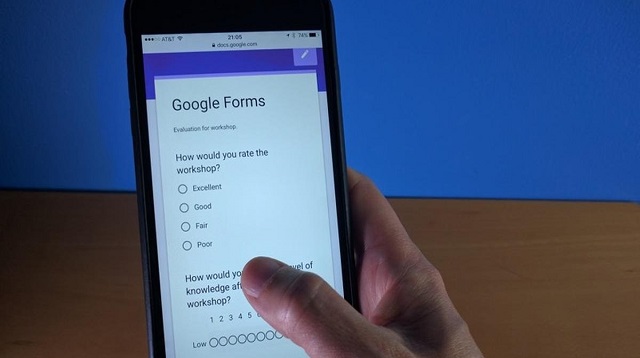 |
| Cara Mengatasi Google Form Tidak Bisa Diisi dengan Mengupdate Browser |
Apa lagi hal seperti itu sangat penting dilakukan, supaya bisa memperoleh fitur lebih baik terlebih lagi seringkali juga browser versi lama yang dipakai dapat menyebabkan berbagai macam masalah.
Misalnya saja, ketika sedang mengakses Google Form namun tidak dapat diklik atau mengisinya maka anda bisa langsung mengecek versi browser anda dan update jika terdapat versi barunya.
Akhir Kata
Demikianlah penjelasan yang telah kami sampaikan buat anda, begitulah cara mengatasi Google Form yang tidak dapat di isi.Anda dapat melakukan hal yang kami berikan, jika anda menemukan masalah seperti yang telah kami jelaskan di atas sebelumnya.
Maka dari itu, anda dapat mengatasi masalah seperti itu jadi anda tidak perlu khawatir lagi jika menemukan Google Form tidak bisa di isi.
Itulah seluruh isi artikel kita kali ini mengenai cara mengatasi Google Form tidak bisa diisi. Sekian dan selamat mencoba.

Tidak ada komentar:
Posting Komentar